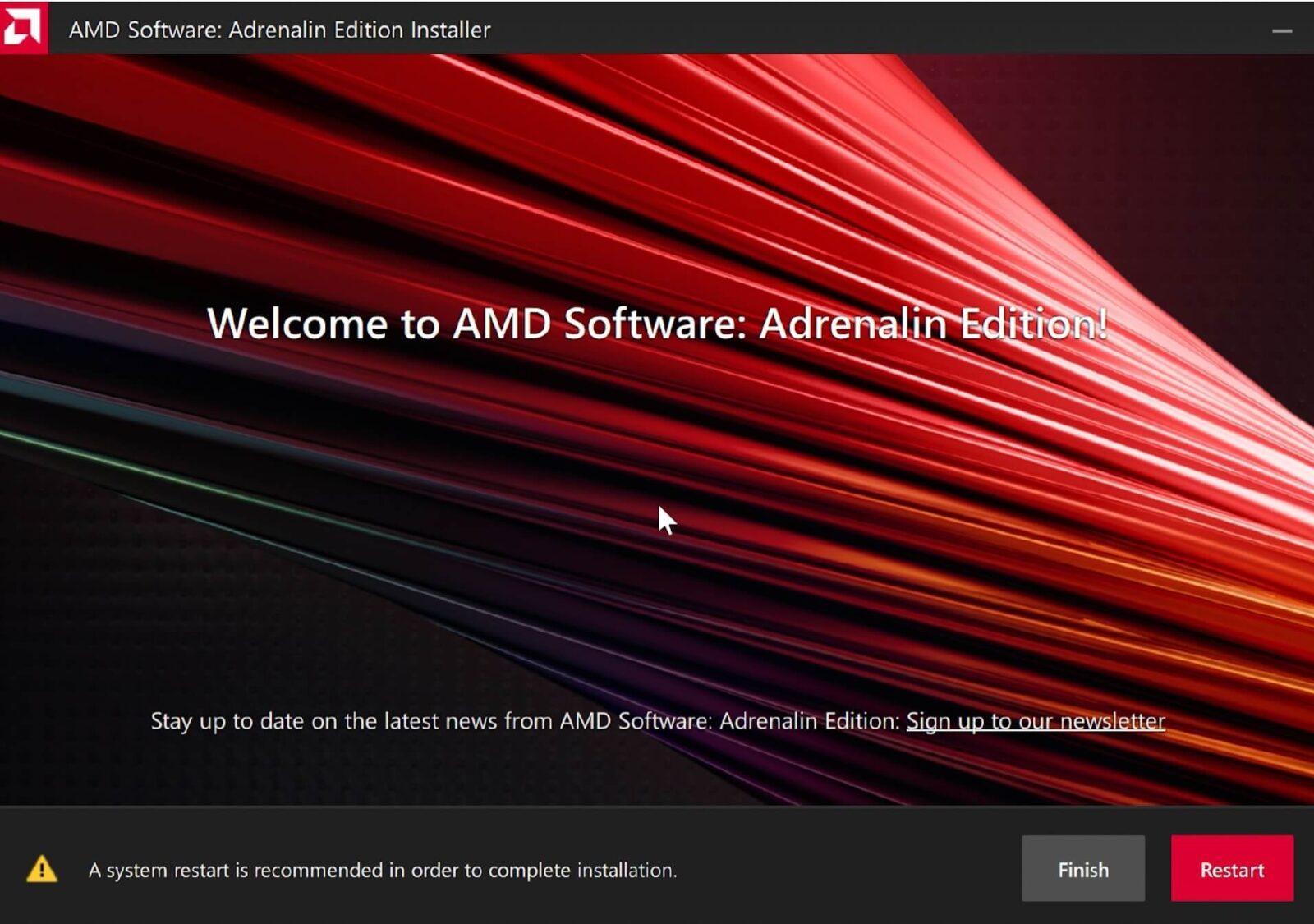Wenn Sie Probleme bei der Aktualisierung auf die neuesten AMD-Grafiktreiber oder Kompatibilitätsprobleme haben, müssen Sie möglicherweise zuerst die alten Treiber deinstallieren, um neue zu installieren. Dieser leicht verständliche Leitfaden zeigt, wie es geht.
Grafiktreiber deinstallieren
AMD hat eine einfach zu bedienende Anwendung zur Verfügung gestellt, die Ihnen die ganze Arbeit abnimmt, um ihre alten Grafiktreiber zu deinstallieren. Sie können die Cleanup Utility Software hier herunterladen.
Führen Sie die Anwendung AMD Cleanup Utility aus. Wenn Sie aufgefordert werden, Administratorrechte zu beantragen, klicken Sie auf JA.
Nach ein oder zwei Augenblicken werden Sie aufgefordert, Ihr Gerät neu zu starten, um in den abgesicherten Modus von Windows zu gelangen. Der abgesicherte Modus von Windows verwendet keine Systemtreiber und erleichtert die Deinstallation von Treibern, wenn diese nicht verwendet werden. Klicken Sie auf YES , um in den abgesicherten Modus zu booten.
Ihr Gerät wird nun neu gestartet. Das Starten von Windows kann etwas länger dauern als gewöhnlich. Nach dem Hochfahren sollte die Cleanup Utility Software automatisch starten und Sie auffordern, mit der Deinstallation fortzufahren. Wählen Sie YES.
Es kann ein oder zwei Minuten dauern, bis die Treiber deinstalliert sind. Schließen Sie die Software nicht und fahren Sie Windows während dieser Zeit nicht herunter. Sobald der Vorgang abgeschlossen ist, werden Sie darüber informiert, dass er beendet wurde. Klicken Sie auf FINISH , um fortzufahren.
Sie werden nun aufgefordert, das System neu zu starten, um zum normalen Windows zurückzukehren. Wählen Sie YES , um fortzufahren.
Sobald Sie Windows neu gestartet haben, ist der Deinstallationsprozess des AMD-Grafiktreibers abgeschlossen.
Installieren von AMD-Grafiktreibern
Sie müssen zunächst die neuesten Grafiktreiber von hier herunterladen. Wir empfehlen das Herunterladen des „Automatische Erkennung und Installation von Treiber-Updates für AMD Radeon™ Grafikkarten und Ryzen™ Chipsätze„. So können Sie die richtigen Treiber für Ihr Gerät finden, herunterladen und installieren. Sollte dies jedoch nicht funktionieren, können Sie Ihren „Prozessor mit Grafik" für Handhelds und in der Regel Mini-PCs aus den Menüs unten auf der Website auswählen.
Sobald Sie die Treibersoftware heruntergeladen haben, können Sie die Datei ausführen.
Die Software fordert Sie möglicherweise auf, einen Installationspfad einzugeben; Sie können den Standardpfad wählen. Die Software wird installiert und sucht dann auf Ihrem System nach den Grafiken. Dies kann ein paar Minuten dauern. HINWEIS: Die Software kann visuell etwas anders aussehen als hier dargestellt, da es je nach Download mit automatischer oder manueller Erkennung unterschiedliche Versionen gibt.
Es wird angezeigt, welche Grafikkarte in Ihrem Gerät gefunden wurde. In diesem Beispiel ist es die AMD Radeon 760M Grafik des Ryzen 5 7640U auf dem GPD WIN MAX 2 2023. Klicken Sie auf NEXT , um fortzufahren.
Sie werden dann gefragt, ob Sie das Tool Privacy View installieren möchten. Dies ist optional, so dass Sie entscheiden können, ob Sie es installieren möchten oder nicht. Klicken Sie auf Weiter , um fortzufahren.
Möglicherweise werden Sie nun aufgefordert, die Chipsatztreiber zu installieren. Wir empfehlen Ihnen, die neuesten Versionen zu installieren. Markieren Sie daher alle Optionen und wählen Sie Installieren , um fortzufahren.
Die Software wird nun die neuesten Treiber für Ihre Grafikkarte herunterladen und installieren. Dies kann einige Minuten dauern, je nach Ihrer Internetgeschwindigkeit. Bitte lassen Sie die Software herunterladen und installieren. Während der Installation der Grafiktreiber kann der Bildschirm Ihres Geräts schwarz werden.
Sobald der Vorgang abgeschlossen ist, werden Sie aufgefordert, das Gerät zu beenden oder neu zu starten. Wir empfehlen einen Neustart , um den Vorgang korrekt abzuschließen.
Sobald Ihr Gerät neu gestartet ist, sind die Treiber installiert!